Win10怎么调分辨率?Win10正式版最新设置分辨率方法
发布时间:2017-04-06 22:12:22 浏览数:
分辨率设置相信很多朋友已经会了,而到了win10系统中设置界面选项等都有改动,很多朋友不是很熟悉,虽然一般情况下系统都会自动设置最佳分辨率,不过有时我们也可以按自己的需求调整一下,下面来看看最新Win10正式版分辨率设置方法。
操作步骤:
1、还是熟悉的右键点击桌面,然后选择“显示设置”(分辨率选项不见了!);
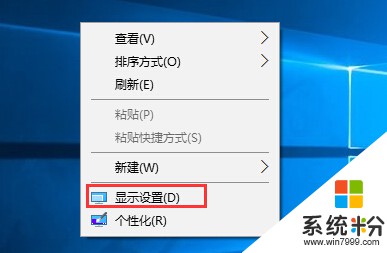
2、然后弹出Metro化的显示设置界面,我们再点击“高级显示设置”,如下图:
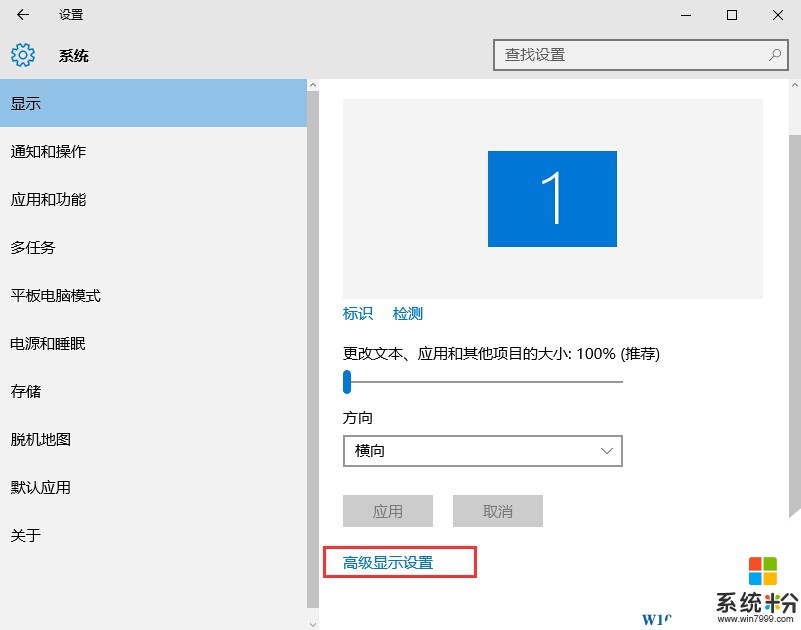
3、接下来就可以在分辨率选项下选择一个合适你的分辨率了,还需要点击一下应用!
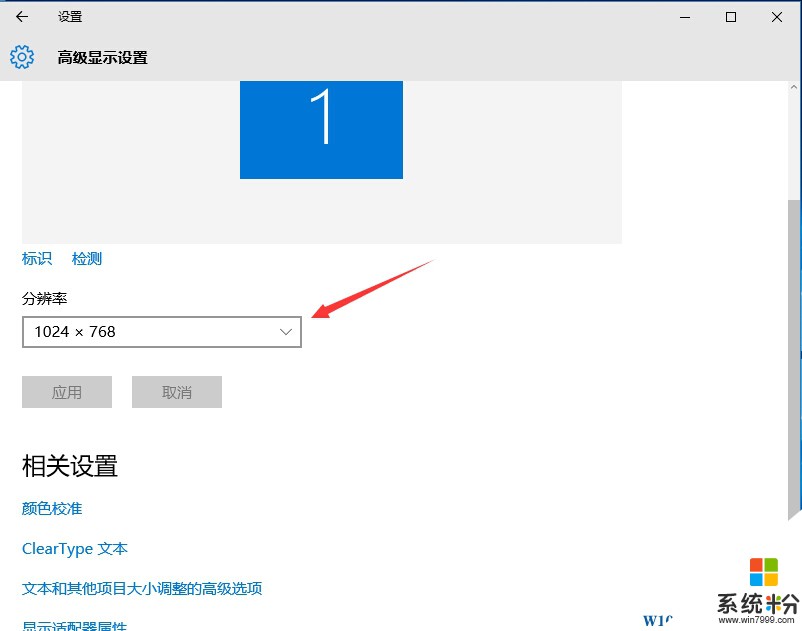
OK,Win10最新分辨率设置方法就分享到这里,不知道大家有没有发现和之前的预览版已经不一样了!相信这是最终的设置方案!
操作步骤:
1、还是熟悉的右键点击桌面,然后选择“显示设置”(分辨率选项不见了!);
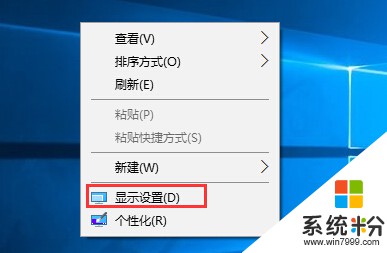
2、然后弹出Metro化的显示设置界面,我们再点击“高级显示设置”,如下图:
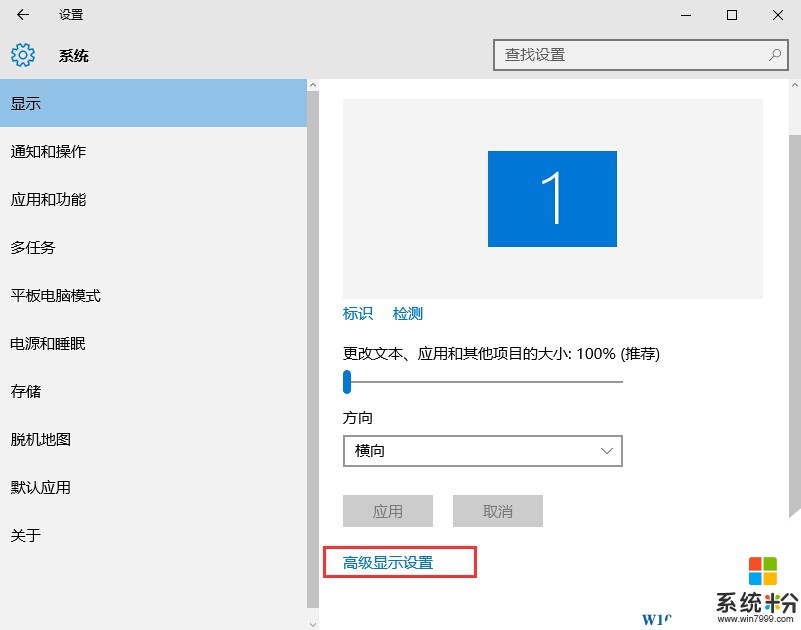
3、接下来就可以在分辨率选项下选择一个合适你的分辨率了,还需要点击一下应用!
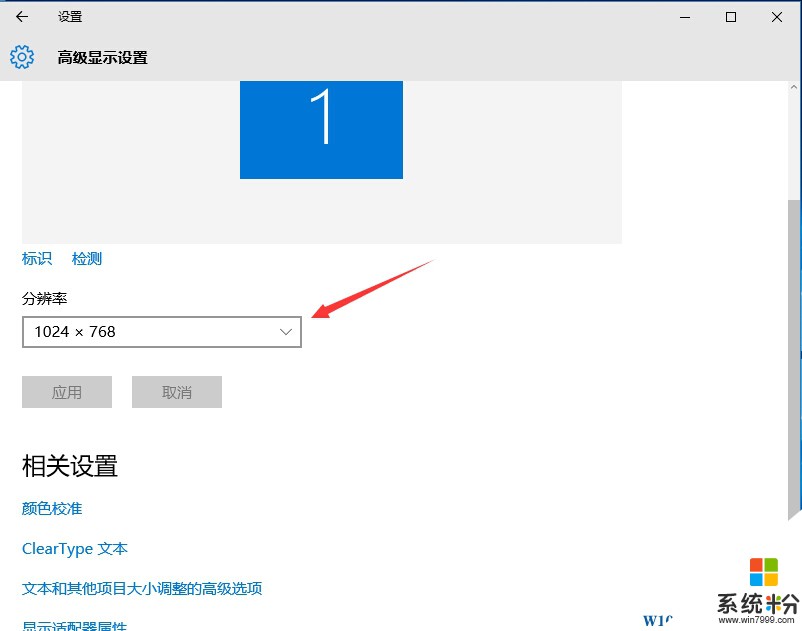
OK,Win10最新分辨率设置方法就分享到这里,不知道大家有没有发现和之前的预览版已经不一样了!相信这是最终的设置方案!